
O que você vai aprender?
Em algumas situações precisamos substituir parte de uma cadeia de caracteres para padronizar nossos dados, para isso podemos utilizar a fórmula REPLACE. Mas e quando temos diversas palavras e caracteres que precisam de ajuste? Para isso lhes apresento o Find Replace (Encontrar e Substituir).
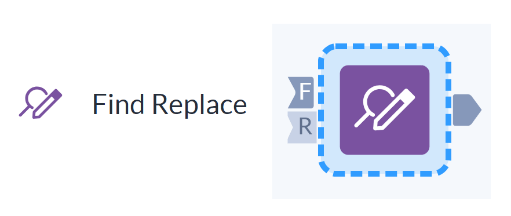
Para esta dica, utilizaremos uma base fictícia de vendas onde precisamos padronizar algumas abreviações presentes nos nomes das empresas.
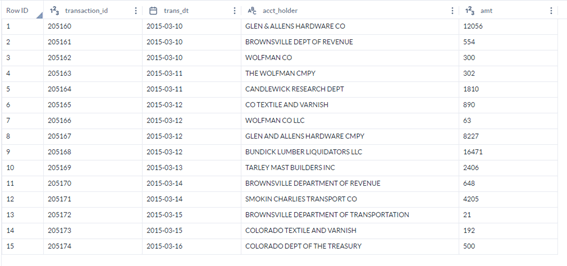
Por exemplo o CO precisa virar Company e o CMPT também precisa virar Company.
Forma 1: O método Alteryx Designer
Para aqueles que já usaram o Alteryx designer e conhecem a ferramenta, esse formato já é conhecido.
Podemos criar uma base com as substituições e conectá-la a ferramenta de Find Replace, onde na entrada F (Find) teremos a base principal e na entrada R (Replace) teremos a nossa base de ajustes (a famosa de -> para).
Para isso utilizaremos a seguinte base para o replace
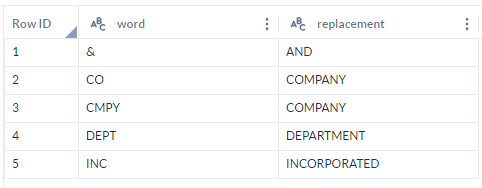
Conectando e configurando nossa ferramenta da seguinte forma.
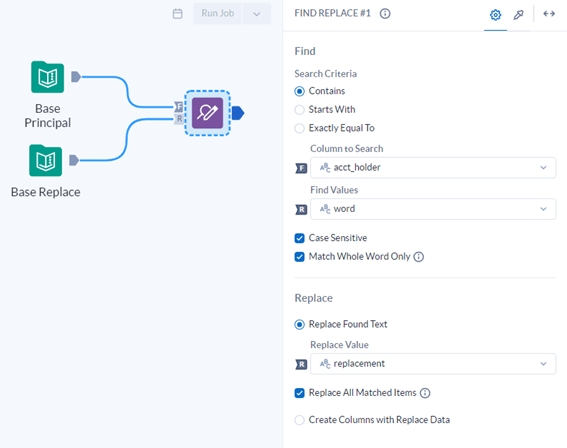
Assim teremos “Para cada ocorrência do caractere/palavra presente na coluna “WORD” que esteja CONTIDO na coluna [ACCT_HOLDER], esse será substituído pelo caractere/palavra presente na coluna [REPLACEMENT]”.
Percebam mais 3 configurações que foram feitas:
- Case Sensitive – A palavra pode estar em maiúsculo, minúsculo ou qualquer variação que será considerada igual durante a comparação;
- Match Whole Word Only – Apenas as comparações em que as palavras sejam iguais. Por exemplo: COLORADO possui os caracteres CO, mas não será substituído por company, pois CO não é uma palavra única separada por espaços;
- Replace All Matched Items – Caso existam múltiplos caracteres/palavras dentro de uma mesma coluna, todos serão substituídos. Por exemplo: “PATH & TABLEAU CO” seria ajustado para “PATH and TABLEAU company”.
Forma 2: A novidade do Cloud
Bem, existe uma pequena diferença no cloud em relação ao designer para essa ferramenta. Talvez aqueles com os olhos mais afiados consigam perceber de primeira, mas notem que a entrada “R” da ferramenta está CINZA CLARO.
SIM! Para o cloud, a entrada “R” é uma entrada OPCIONAL!
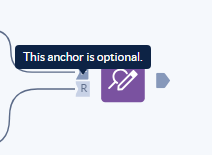
Quando não conectamos nada a entrada R, uma nova opção de configuração aparece, e essa é exatamente igual a uma ferramenta de Text Input, mas embutida dentro de outra (assim como temos em algumas situações com a ferramenta de select embutida, e agora no cloud a ordenação embutida).
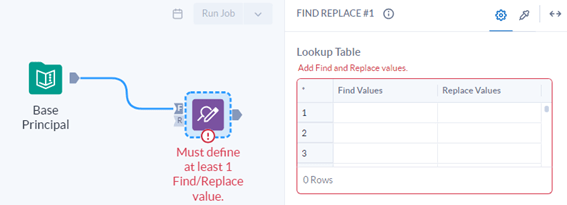
Então, com essa nova configuração, basta incluirmos nosso de -> para e configurar a ferramenta exatamente da mesma forma que no Alteryx Designer.
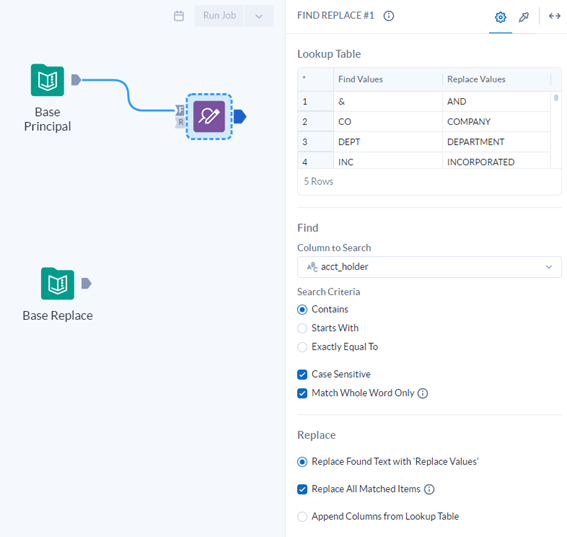
A única coisa que acontece é que não precisamos mais apontar para as colunas de “Find Values” e “Replace Values”, pois isso já fica implícito na configuração da ferramenta.
Em ambas as configurações teremos o seguinte resultado:
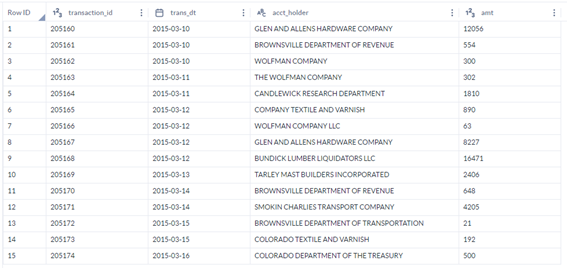
Fazendo assim a padronização da nossa base de dados.

04 de Setembro de 2024
Pronto! Agora você sabe como substituir palavras ou caracteres dentro de uma String!
Dicas Recentes


PATH | Dicas Tableau – Atalhos de Teclado no Tableau Desktop

P A T H | Dicas Tableau Prep – Como criar uma conexão virtual



